system idle process占用率高怎么办 system idle process磁盘占用率高如何处理
更新时间:2023-01-29 09:20:03作者:qiaoyun
近日有小伙伴发现电脑操作起来非常卡,然后打开任务管理器查看进程情况的时候,发现有一个system idle process占用率高,很多人不知道要怎么办,可以通过注册表来解决,本文这就给大家讲解一下system idle process磁盘占用率高的详细处理方法。
方法如下:
1、首先按下快捷键“win+r”打开运行,输入“regedit”。
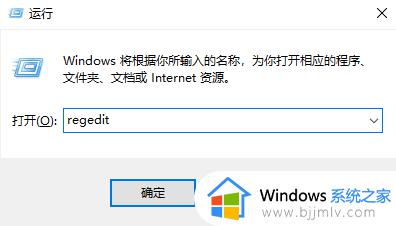
2、然后依次展开:HKEY_LOCAL_MACHINE—>SYSTEM—>CurrentCintrolSet—>Services—>TimeBrokerSvc
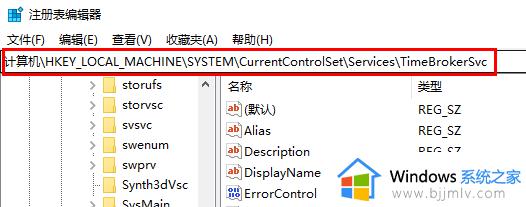
3、在右侧可以看到“start”双击一下。
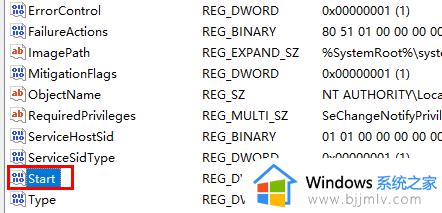
4、最后将编辑表中的数值数据改成4就好了。
上述便是system idle process占用率高的详细解决方法,遇到这样情况的用户们可以参考上述方法来解决就可以了。
system idle process占用率高怎么办 system idle process磁盘占用率高如何处理相关教程
- antimalware service内存占用率高怎么办 antimalware service占用内存极高处理方法
- cpu内存占用率高怎么办?cpu占用率过高如何解决
- system占用磁盘高怎么办 system占cpu高如何解决
- antimalware service占用率高怎么办 antimalware service占用内存过大解决方案
- 电脑cpu占用高怎么解决 电脑cpu使用率过高的解决办法
- antimalarial service占用率极高怎么关闭 antimalwareservice占用内存太多关闭方法
- werfault.exe占用cpu高怎么回事 werfault.exe占用cpu很高如何处理
- 电脑运行内存占用过高怎么办 电脑运行内存占用率高如何解决
- AMD显卡占用率突然升高解决办法 AMD显卡占用率不稳定怎么解决
- 玩pubg内存占用率高怎么办 电脑pubg占内存过大解决方法
- 惠普新电脑只有c盘没有d盘怎么办 惠普电脑只有一个C盘,如何分D盘
- 惠普电脑无法启动windows怎么办?惠普电脑无法启动系统如何 处理
- host在哪个文件夹里面 电脑hosts文件夹位置介绍
- word目录怎么生成 word目录自动生成步骤
- 惠普键盘win键怎么解锁 惠普键盘win键锁了按什么解锁
- 火绒驱动版本不匹配重启没用怎么办 火绒驱动版本不匹配重启依旧不匹配如何处理
热门推荐
电脑教程推荐
win10系统推荐